iPhone 使用手冊
- 歡迎使用
-
- 支援的機型
- iPhone 8
- iPhone 8 Plus
- iPhone X
- iPhone XR
- iPhone XS
- iPhone XS Max
- iPhone 11
- iPhone 11 Pro
- iPhone 11 Pro Max
- iPhone SE(第二代)
- iPhone 12 mini
- iPhone 12
- iPhone 12 Pro
- iPhone 12 Pro Max
- iPhone 13 mini
- iPhone 13
- iPhone 13 Pro
- iPhone 13 Pro Max
- iPhone SE(第三代)
- iPhone 14
- iPhone 14 Plus
- iPhone 14 Pro
- iPhone 14 Pro Max
- iOS 16 的新功能
- 版權聲明
在 iPhone 上的「股市」中閱讀財經新聞
在「股市」App ![]() 中,你可以閱讀財經新聞,還有透過音訊報導聆聽重點整理目前推動市場的新聞。在開放使用 Apple News 的國家,你也可以查看 Apple News 編輯精選的報導以及來自 Apple News+ 的報導。(Apple News 和 Apple News+ 內容不適用於部分國家或地區。)
中,你可以閱讀財經新聞,還有透過音訊報導聆聽重點整理目前推動市場的新聞。在開放使用 Apple News 的國家,你也可以查看 Apple News 編輯精選的報導以及來自 Apple News+ 的報導。(Apple News 和 Apple News+ 內容不適用於部分國家或地區。)
若要深入瞭解 Apple News+,請參閱:訂閱 Apple News+。
閱讀報導
打開「股市」,然後向上滑動「財經新聞」或「頭條報導」來檢視報導。
你觀察列表中用股票代號分組的公司相關報導。請參閱:管理「我的代號」觀察列表中的代號。
點一下報導來閱讀。檢視報導時,你可選擇以下選項:
返回「股市」中的 Newsfeed:點一下
 或左上角的「完成」按鈕。
或左上角的「完成」按鈕。查看更多 Apple News 中刊物的報導:點一下螢幕最上方的出版商標誌。
將報導儲存到 Apple News:點一下左上角的
 。
。【注意】若要將報導儲存到 Apple News,請確定使用你的 Apple ID 登入,然後前往「設定」
 > [你的名稱] > iCloud >「顯示全部」,然後開啟 News。
> [你的名稱] > iCloud >「顯示全部」,然後開啟 News。更改文字大小:點一下右上角的
 ,然後點一下較小或較大的字母來更改該報導中的文字大小。
,然後點一下較小或較大的字母來更改該報導中的文字大小。分享報導:點一下右上角的
 ,點一下「分享報導」,然後選擇分享選項,例如「訊息」或「郵件」。
,點一下「分享報導」,然後選擇分享選項,例如「訊息」或「郵件」。
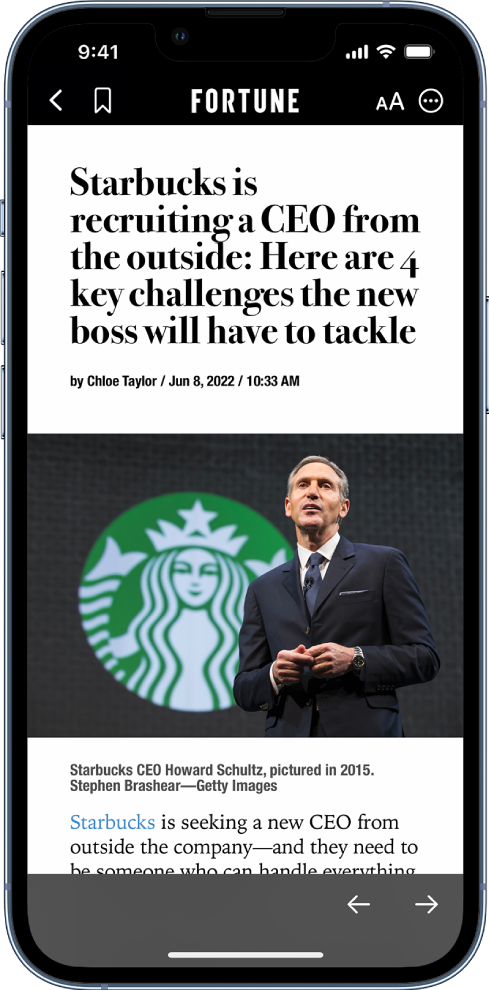
【注意】若你點一下 Apple News+ 報導,且你並非 Apple News+ 訂閱者,請點一下訂閱或免費試用按鈕,然後依照螢幕上的指示操作。
你在 Apple News 中封鎖的刊物報導不會顯示在 Newsfeed 中。請參閱:在 iPhone 上查看專為你挑選的新聞報導。
聆聽音訊報導
部分新聞報導包含音訊版本,你可以在「股市」App 中聆聽,或稍後在 News App 中聆聽(不適用於部分國家或地區)。
若要聆聽音訊版本的報導,請點一下「立即播放」。或是點一下報導來閱讀,然後點一下報導最上方的「立即播放」。
使用螢幕下方的迷你播放器來暫停報導或倒轉 15 秒。若要打開全螢幕播放器,請點一下迷你播放器。
若要返回迷你播放器,請向下滑動來將全螢幕播放器縮到最小。
若要關閉迷你播放器,請按住播放器,然後點一下「關閉音訊播放器」。
從「股市」將音訊報導加入 News 佇列
若你有訂閱 Apple News+,你可以從「股市」將音訊報導加入 News 中的「待播清單」佇列。
請確定使用你的 Apple ID 登入,然後前往「設定」
 > [你的名稱] > iCloud >「顯示全部」,然後開啟 News。
> [你的名稱] > iCloud >「顯示全部」,然後開啟 News。執行下列其中一項操作:
從「股市」Newsfeed 加入:按住報導,點一下「在 News 中稍後播放」,然後選擇「插播」或「最後播放」。
從報導加入:打開報導,然後按住報導最上方的「立即播放」。點一下「在 News 中稍後播放」,然後選擇「插播」或「最後播放」。